No idioma inglês escrevemos (e lemos) da esquerda para a direita, mas há vários idiomas, como o árabe, o hebraico, o persa e o urdu que são escritos na direção oposta, da direita para a esquerda (ou RTL). Além dos aproximadamente 300 milhões de falantes nativos do árabe (295 milhões) e do hebraico (5 milhões), existem dez línguas principais baseadas no alfabeto árabe, faladas por outros 300 milhões de pessoas. A fim de apoiar todos eles, SurveyRock oferece a capacidade de criar pesquisas em idiomas RTL.
Vou lhe mostrar os passos necessários para criar uma pesquisa em linguagem RTL, mas é realmente muito simples. É o mesmo que criar qualquer outro tipo de pesquisa, exceto por apenas uma etapa adicional.
Criar pesquisa
Nossa viagem começa no seu Painel de Pesquisa. No menu da barra preta na parte superior ou no botão verde na parte inferior, clique em "+Criar" e então "...Pesquisa"para criar um a partir do zero ou"Levantamento do Template"para usar nossos muitos modelos de pesquisa pré-definidos.
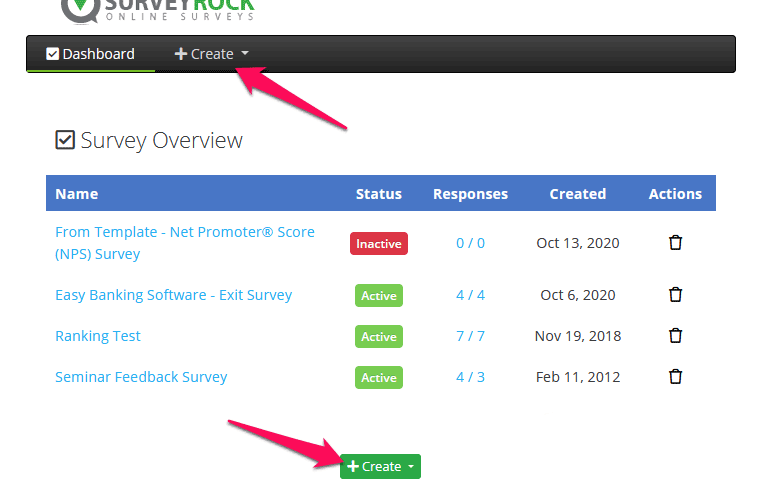
Depois de clicar nesse botão, uma nova janela se abrirá. Digite o nome para sua nova pesquisa, uma descrição e clique em "Enviar para“.
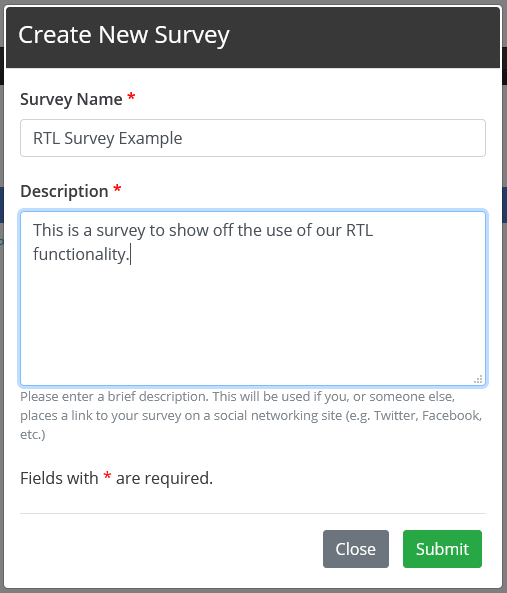
Agora você chegou ao editor da pesquisa e está pronto para acrescentar perguntas ou outros elementos de pesquisa.
Alterar configurações - Escolha RTL
Mas espere! Agora é um bom momento para completar aquela etapa extra que mencionamos anteriormente. Clique no botão "Configurações" na parte superior e rolar para a parte inferior da página.
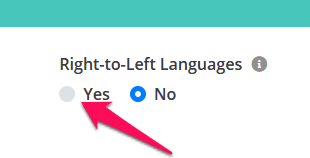
Sob o título "Idiomas da direita para a esquerda", clique em "Sim"e depois clique no verde".Salvar configuraçõesbotão ". Volte para o editor da pesquisa clicando em "".Editar" no topo.
Antes de acrescentarmos uma pergunta, porém, vou mudar o título da pesquisa para algo em árabe. Poderíamos ter feito isto quando introduzimos o título pela primeira vez, mas eu esqueci. 😳
Peço desculpas antecipadamente a todos os nossos leitores árabes. Não conheço o idioma e terei que confiar no Google Translate para obter texto para esta pesquisa de exemplo.
A maneira mais fácil de mudar o título é clicar em "Editar" ao lado do título no topo em verde.
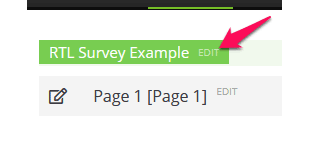
Vamos criar uma pesquisa de feedback do seminário, então digite "ندوة استطلاع رأي الحدث" na caixa de título e clique em "Atualização“. Você notará que o texto vai automaticamente da direita para a esquerda. A tecnologia não é incrível?!
Adicionar Pergunta
Como o objetivo deste exercício é simplesmente mostrar a você como criar uma pesquisa RTL, acrescentarei apenas uma pergunta básica. Vamos perguntar aos entrevistados da pesquisa qual foi sua impressão geral sobre nosso evento. Clique duas vezes no botão "+" para inserir uma pergunta e depois clique duas vezes em "Escala de classificação"para que a adição Pergunta sobre a escala de classificação abre-se a janela.
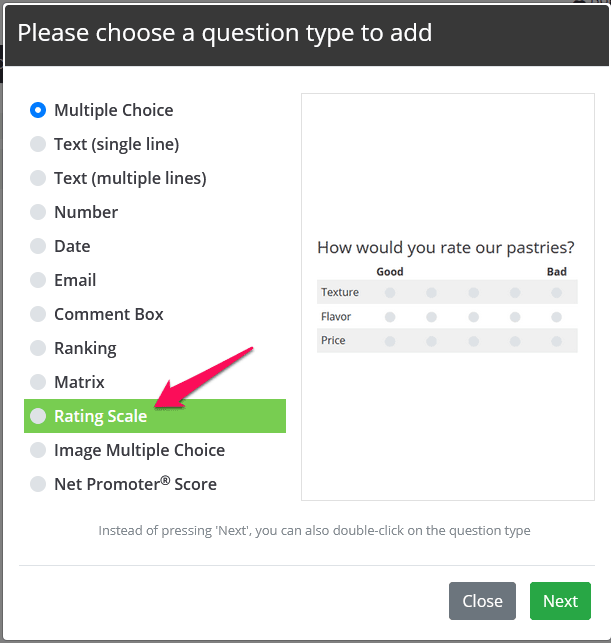
Na caixa "Pergunta" no topo insira sua primeira pergunta da pesquisa, por exemplo "بشكل عام عام ، ما مدى رضاك عن ندوتنا". (Em geral, como ficou satisfeito com nosso seminário).
Na caixa de escolhas, digite o que você gostaria de ter ao longo do lado direito da pergunta ("local do local", "alto-falantes").
Em seguida, vou escolher a opção de escala para esta pergunta. Normalmente eu escolheria algo como "Escala de Likert 5 Opções (Satisfeito -> Insatisfeito)", mas neste momento as escolhas pré-definidas estão todas em inglês. Não há problema algum! No menu suspenso simplesmente selecione "User defined..." e na caixa de texto inferior eu posso digitar a tradução árabe dessas 5 opções:
راض جدا جدا
راض
محايد
غير راض
مستاء جدا
Clique em "Adicionar" e você poderá ver sua primeira pergunta. Observe que todas as opções e título são da direita para a esquerda.
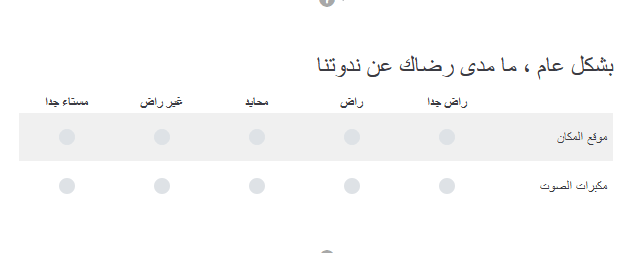
Podemos clicar no botão "Preview" no topo para dar uma primeira olhada em nossa pesquisa simples.
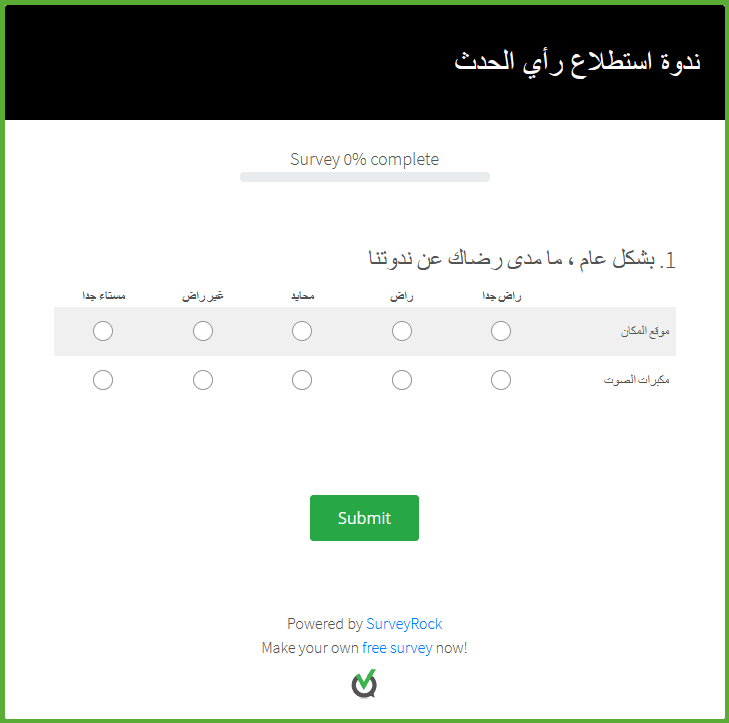
Até agora parece muito bom, mas ainda não é perfeito. O texto "Survey Completed" no topo ainda está em inglês, assim como o botão "Submit" no fundo. Vamos mudar isso agora.
Pesquisa de Mudança Concluída & Texto da Barra de Progresso
Podemos modificar ambas as coisas, voltando à página de Configurações de Pesquisa. Clique em "Configurações" na barra de menu na parte superior e rolar para baixo até a seção de Navegação. Em "Done/Submit Button Title" e "Progress Bar Title", digite o texto do botão traduzido. Para a barra de progresso, certifique-se de que seu texto inclua o espaço reservado "{X%}". Isto é necessário para mostrar o número percentual de conclusão da pesquisa.
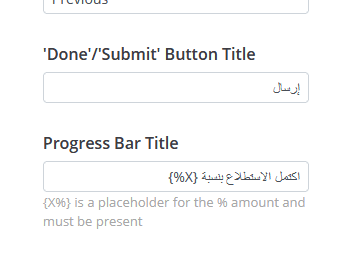
Vá até o final da página e clique em "Salvar configurações" e depois clique em "Pré-visualização" na extrema direita da barra de menu no topo para rever nossas mudanças.
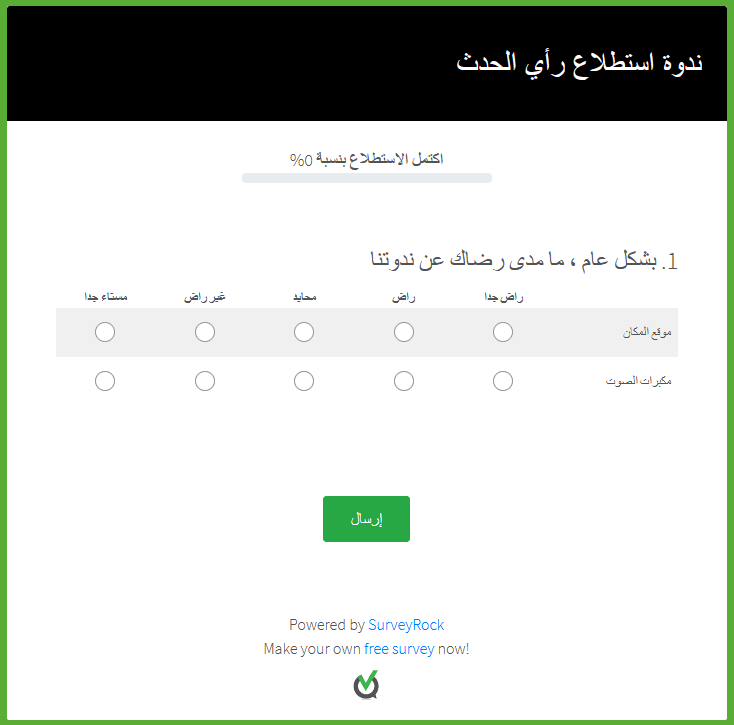
Perfeito! É exatamente assim que queremos que nossa pesquisa seja. O título, o texto da pergunta, o botão e a navegação estão todos em árabe e a direção do idioma é da direita para a esquerda. Se você tiver alguma pergunta, por favor, nos informe nos comentários abaixo.
Deixe uma resposta